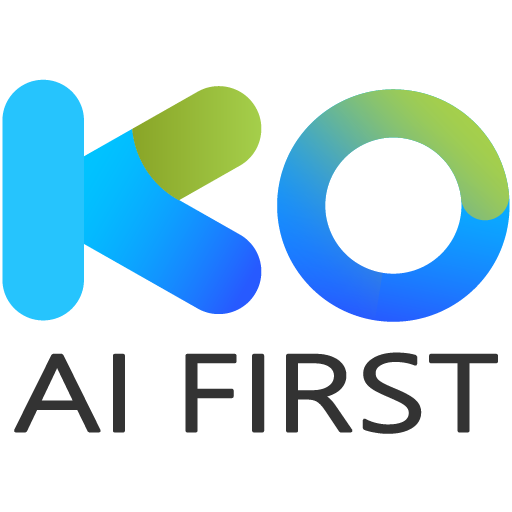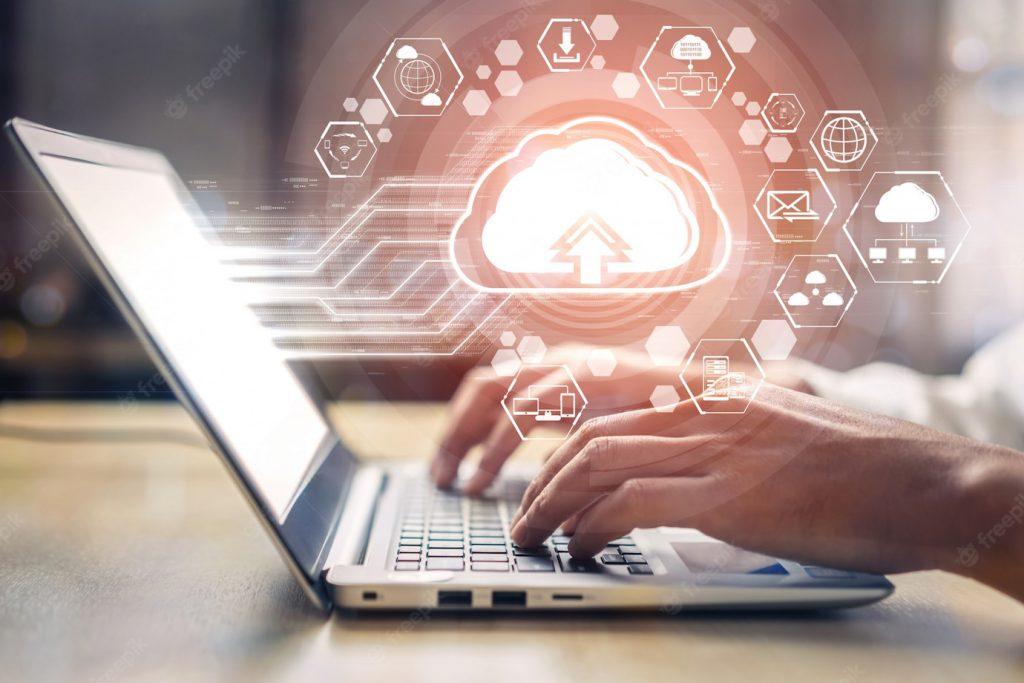สแกนบาร์โค้ดและคิวอาร์โค้ด การบันทึกข้อมูลอย่างแม่นยำจากแบบฟอร์มกระดาษอาจเป็นเรื่องที่ท้าทายอย่างมาก ข้อมูลแบบฟอร์มที่ใช้กระดาษคีย์ซ้ำไม่เพียงแต่ต้องใช้คนมากเท่านั้น แต่ยังเกิดข้อผิดพลาดได้ง่ายอีกด้วย การรู้จำอักขระด้วยแสง (OCR) สามารถช่วยลดจำนวนการมีส่วนร่วมของมนุษย์ได้ อย่างไรก็ตาม ยังต้องการการดูแลจากมนุษย์เพื่อให้แน่ใจว่ากระบวนการเก็บข้อมูลดำเนินไปอย่างถูกต้อง
ปรับปรุงขั้นตอนการทำงานโดยใช้รหัส QR
QR Code ได้รับการพิสูจน์แล้วว่าปรับปรุงกระบวนการด้วยตนเองและปรับปรุงประสิทธิภาพ สามารถฝัง QR Code ลงในแบบฟอร์มที่เป็นกระดาษได้ มันจะเข้ารหัสข้อมูลทั้งหมดที่ผู้ใช้ป้อนเมื่อกรอกแบบฟอร์ม ผู้รับจะจับภาพเอกสารผ่านเครื่องสแกนแบบดั้งเดิมหรือกล้องและบันทึกเป็นไฟล์ PDF รหัส QR ที่อยู่ในไฟล์ PDF สามารถถอดรหัสเพื่อแสดงข้อมูลที่ผู้ใช้ระบุในแบบฟอร์ม รหัส QR ถูกสร้างขึ้นพร้อมการแก้ไขข้อผิดพลาด ดังนั้น ตราบใดที่รหัส QR ถูกบันทึกอย่างชัดเจน การบันทึกข้อมูลตามแบบฟอร์มจะมีความแม่นยำเกือบ 100%
ประเภทของรูปแบบ PDF
ตามวิธีการสร้างไฟล์ PDF PDF สามารถแบ่งออกเป็น 3 ประเภท:
1. PDF ที่สร้างขึ้นแบบดิจิทัลหรือ PDF “จริง” สร้างขึ้นโดยใช้ซอฟต์แวร์ เช่น Microsoft® Word®, Excel® หรือผ่านฟังก์ชัน “พิมพ์” ภายในแอปพลิเคชันซอฟต์แวร์ (เครื่องพิมพ์เสมือน)
2. PDF แบบรูปภาพเท่านั้น ส่วนใหญ่มาจากเอกสารที่สแกนหรือสแนปช็อตจากกล้อง ไม่สามารถค้นหาข้อความได้
3. PDF แบบรูปภาพทับข้อความ พวกมันถูกสร้างขึ้นโดยใช้ OCR เพื่อจดจำข้อความใน PDF ที่เป็นรูปภาพเท่านั้น
ในบทความนี้ เราจะสำรวจว่า SDK บาร์โค้ดที่ดีที่สุดในอุตสาหกรรมถอดรหัสรหัส QR เป็น PDF ประเภทต่างๆ ได้อย่างไร
เครื่องอ่านบาร์โค้ด Dynamsoft มาพร้อมกับไลบรารี PDF ที่ฝังอยู่ เพื่อให้ได้ผลลัพธ์ที่ดีที่สุดในไฟล์ทั้ง 3 ประเภท Dynamsoft Barcode Reader มาพร้อมกับพารามิเตอร์ที่ปรับแต่งได้ ‘ PDFReadingMode ‘ ซึ่งสามารถใช้ตั้งค่าวิธีแสดงไฟล์ PDF
สแกนบาร์โค้ดจาก PDF ที่สร้างแบบดิจิทัล
PDF ที่สร้างแบบดิจิทัลบางครั้งเรียกว่า PDF ‘จริง’ ประกอบด้วยข้อความและรูปภาพ ภาพอาจเป็นภาพเวกเตอร์หรือภาพแรสเตอร์ก็ได้
1. บาร์โค้ดจัดเก็บเป็นภาพเวกเตอร์
เมื่อพูดถึงการสแกนบาร์โค้ดจาก PDF แบบเวกเตอร์ SDK บาร์โค้ดของ Dynamsoft มีข้อได้เปรียบที่ไม่เหมือนใคร SDK ของ Dynamsoft จะแยกข้อมูลเวกเตอร์ PDF โดยตรงสำหรับการแปลและถอดรหัสขอบเขตบาร์โค้ด การข้ามขั้นตอนการเรนเดอร์ไม่เพียงแต่ช่วยเพิ่มความเร็ว แต่ยังช่วยให้ได้ความแม่นยำสูงขึ้นอีกด้วย
หากต้องการใช้เทคนิคเฉพาะ เพียงตั้งค่าพารามิเตอร์ ‘ PDFReadingMode ‘ เป็น ‘ PDFRM_VECTOR’
ข้อมูลโค้ด C#:
PublicRuntimeSettings settings = reader.GetRuntimeSettings();
settings.PDFReadingMode = EnumPDFReadingMode.PDFRM_VECTOR;
reader.UpdateRuntimeSettings(settings);
ทีนี้ลองมาดูกันว่ามันทำงานได้ดีเพียงใด สำหรับการเปรียบเทียบ เราเลือก SDK เชิงพาณิชย์ชั้นนำสองรายการในตลาด
SDK ของ Dynamsoft โดยรวมเร็วกว่า SDK บาร์โค้ดที่ดีที่สุดอันดับ 2 และ 3 ในอุตสาหกรรมถึง 100 เท่า เราได้ทดสอบไฟล์ PDF อื่นๆ หลายไฟล์และผลลัพธ์ก็สอดคล้องกัน
หมายเหตุ: โหมด ‘PDFRM_VECTOR’ ใช้ได้กับบาร์โค้ดเชิงเส้น ณ จุดนี้เท่านั้น
2. บาร์โค้ดจัดเก็บเป็นภาพ Raster
โดยทั่วไป รูปภาพใน PDF ที่สร้างแบบดิจิทัลจะอยู่ในรูปแบบแรสเตอร์ เช่น PNG, JPG, BMP เป็นต้น
มีสองตัวเลือกในการถอดรหัสบาร์โค้ดใน PDF ดังกล่าว:
- แยกรูปภาพโดยไม่ต้องแสดงผลทั้งหน้า
- แสดงผลทั้งหน้าเป็นรูปภาพ
2.1 แยกรูปภาพโดยไม่แสดงทั้งหน้า
วิธีการที่ประหยัดเวลาคือการดึงภาพด้วยบริเวณบาร์โค้ด จากนั้นจึงถ่ายโอนภาพไปยังเครื่องมือบาร์โค้ดเพื่อประมวลผล ข้อความถูกละไว้ในแนวทางนี้
2.2 Render แต่ละหน้าของ PDF เป็นรูปภาพ
อีกทางเลือกหนึ่งคือการแสดงหน้าเป็นภาพเต็มหน้า เราตั้งค่าพารามิเตอร์ ‘ PDFReadingMode ‘ เป็น ‘ PDFRM_RASTER ‘ อ้างถึงข้อมูลโค้ดด้านล่าง
ข้อมูลโค้ด C# (รูปแบบบาร์โค้ด, หน้า pdf, โหมดอ่าน pdf, PDFRasterDPI )
Dynamsoft.DBR.PublicRuntimeSettings settings = reader.GetRuntimeSettings();
settings.PDFRasterDPI = 200;
settings.PDFReadingMode = EnumPDFReadingMode.PDFRM_RASTER;
reader.UpdateRuntimeSettings(settings);
ส่วนที่ยุ่งยากคือการเลือกค่าที่เหมาะสมของ ‘PDFRasterDPI’ สำหรับการแสดงภาพ ค่า ‘PDFRasterDPI’ ขนาดใหญ่จะแสดงภาพขนาดใหญ่และทำให้ความเร็วในการประมวลผลช้าลง ในทางกลับกัน ‘PDFRasterDPI’ ขนาดเล็กจะแสดงภาพขนาดเล็กที่ขอบเขตบาร์โค้ดอาจบิดเบี้ยว สแกนบาร์โค้ดและคิวอาร์โค้ด
หมายเหตุ: โหมด ‘PDFRM_RASTER’ ใช้ได้กับบาร์โค้ดทุกรูปแบบ รวมถึงบาร์โค้ดเชิงเส้น, PDF417, คิวอาร์โค้ด และโค้ด 2 มิติอื่นๆ
สแกนรหัส QR จากไฟล์ PDF แบบรูปภาพเท่านั้น
ไฟล์ PDF แบบรูปภาพเท่านั้นส่วนใหญ่สร้างจาก MFP สแกนเนอร์ และกล้องจับภาพ นี่คือเหตุผลที่บางครั้งเรียกว่า PDF ที่สแกน การสแกนบาร์โค้ดและคิวอาร์โค้ดจากไฟล์ PDF ที่สแกนนั้นไม่แตกต่างจากการสแกนจากรูปภาพมากนัก ยกเว้นว่าไลบรารี PDF จะต้องแยกหน้าออกเป็นแต่ละภาพ
สแกน QR Code จากไฟล์ PDF แบบ Image-over-Text
เมื่อเรียกใช้ไฟล์ PDF แบบรูปภาพเท่านั้นผ่านกลไก OCR ข้อความที่รู้จักจะถูกฝังไว้ด้านหลังรูปภาพที่สแกนของเอกสาร การแมปจะถูกสร้างขึ้นสำหรับแต่ละคำจากข้อความ OCR ไปยังโซนที่มีข้อความอยู่บนรูปภาพที่สแกน Image-over-Text PDFs เรียกอีกอย่างว่า PDF ที่ค้นหาได้
เนื่องจากรูปภาพและข้อความที่รู้จักถูกแยกออกจากกัน ไลบรารี PDF จึงจำเป็นต้องแยกเลเยอร์รูปภาพของหน้าและส่งต่อไปยังเครื่องมือบาร์โค้ดสำหรับการประมวลผลเท่านั้น
เกี่ยวกับเครื่องอ่านบาร์โค้ด Dynamsoft
เครื่องอ่านบาร์โค้ด Dynamsoft ช่วยให้นักพัฒนาสามารถนำการสแกนบาร์โค้ด 1D และ 2D ไปใช้กับแอปพลิเคชันที่ทำงานบนแพลตฟอร์มต่างๆ ได้อย่างรวดเร็ว นอกจากการสแกนบาร์โค้ดเชิงเส้นแล้ว ยังสามารถทำหน้าที่เป็นเครื่องอ่าน QR Code อันทรงพลังหรือเครื่องสร้างภาพ 2 มิติได้อีกด้วย
สนใจรับคำปรึกษาด้านวางระบบจัดการเอกสารอิเล็กทรอนิกส์ EDMS บริการตรวจข้อสอบ นับคะแนน โดยทีมงานผู้เชี่ยวชาญจาก K&O ที่มีประสบการณ์มากว่า 15 ปี
สำหรับองค์กรที่ต้องการ Document and Content Management Solution ที่สมบูรณ์แบบ พร้อม Professional Services ที่มีประสบการณ์ Implement Alfresco มามากกว่า 100 โครงการณ์ สามารถติดขอคำปรึกษากับ K&O Systems
ทั้งนี้บริษัทเคแอนด์โอ จึงได้มุ่งเน้นการจัดการแก้ไขปัญหา จัดการเอกสาร ด้านเอกสารขององค์กรมาอย่างยาวนาน และ ให้ความสำคัญกับด้านงานเอกสาร ต่อลูกค้าเป็นอย่างดี จนถึงปัจจุบันก็ได้ความยอมรับจากองค์กร ขนาดใหญ่ ขนาดกลาง และขนาดเล็กมากมาย จึงใคร่ขออาสาดูและปัญหาด้านเอกสารให้กับองค์กรของท่านอย่างสุดความสามารถ เพราะเราเป็นหนึ่งในธุรกิจ ระบบจัดเก็บเอกสาร ที่ท่านไว้ใจได้
สนใจรับคำปรึกษาด้านวางระบบจัดการเอกสารอิเล็กทรอนิกส์ EDMS โดยทีมงานผู้เชี่ยวชาญจาก K&O ที่มีประสบการณ์มากว่า 15 ปี รวมถึงซอฟต์แวร์ระดับโลก ติดต่อ 0 2 – 8 6 0 – 6 6 5 9
สนใจ บทความ หรือ Technology สามารถติดต่อได้ตามเบอร์ที่ให้ไว้ด้านล่างนี้
Tel.086-594-5494
Tel.095-919-6699
e-mail cs@ko.in.th หรือ K&O FB / เว็บไซต์หลัก สแกนเพื่อแอด Line พูดคุยตอนนี้